用手机在微信聊天的图片上直接加文字和指引技巧
1、生活中经常用微信聊天,时不时就发一些图片、相片这类的东西。有时候别人看图片中的东西看的不是很懂。说了半天还是不明白,事倍功半,因此给图片直接加文字和指引就很重要了。只要加上文字和指引,一下子别人就懂了,事半功倍。其实加文字和指引都是有技巧的。很多人要回到其他地方去加,非常麻烦。
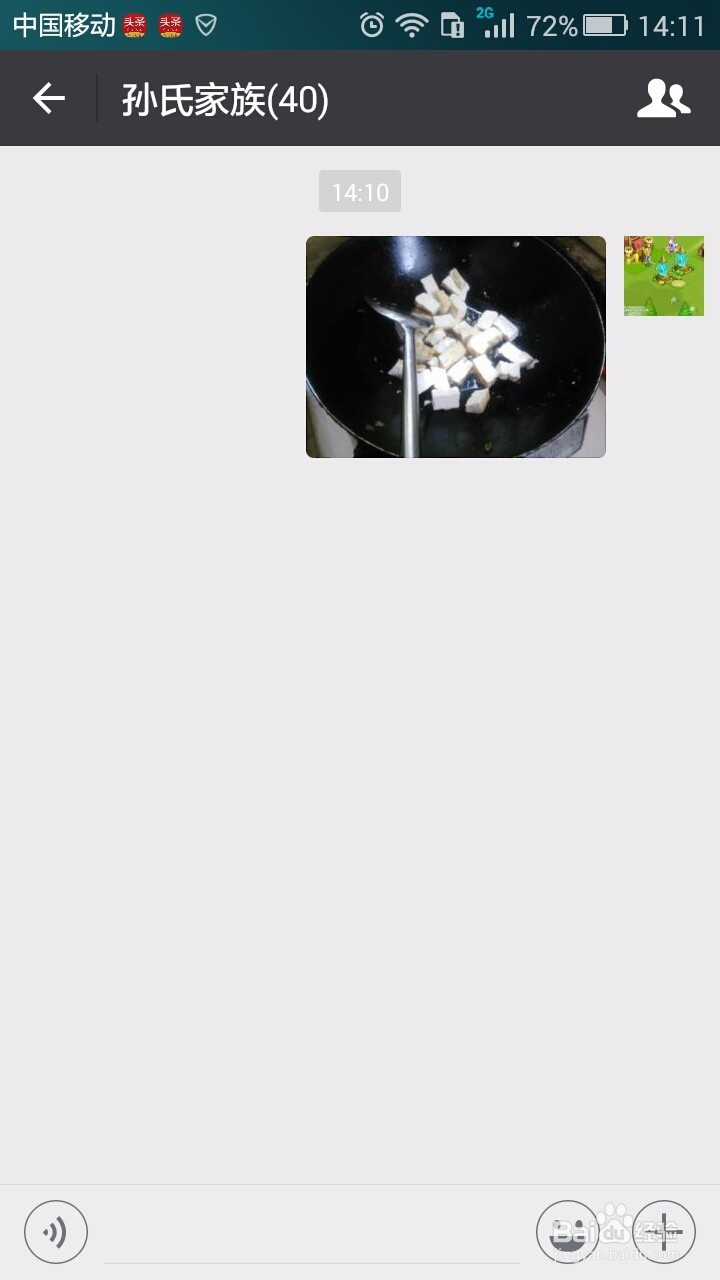
2、我在这里就教大家一个直接加的技巧。点图片,打开图片。

3、如果我们将图中锅里的豆腐用文字标注,就长按住图片,直到跳出弹出菜单。
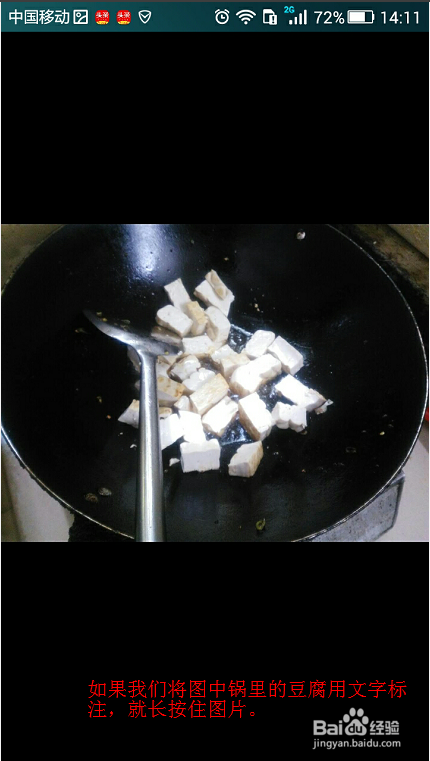
4、在弹出的5个选项里选编辑,点“编辑”就行了。

5、下图中的图片里面出现了5个图标:笔、圆脸、T(写字)、方框(马赛克)、剪切符合。我们先用T来输入文字。当然笔也可以直接在图片上写字、画图。

6、点“T”后,会进入下面的输入模式,提供了字体颜色选择,我们选择红色,点红的圈就行。
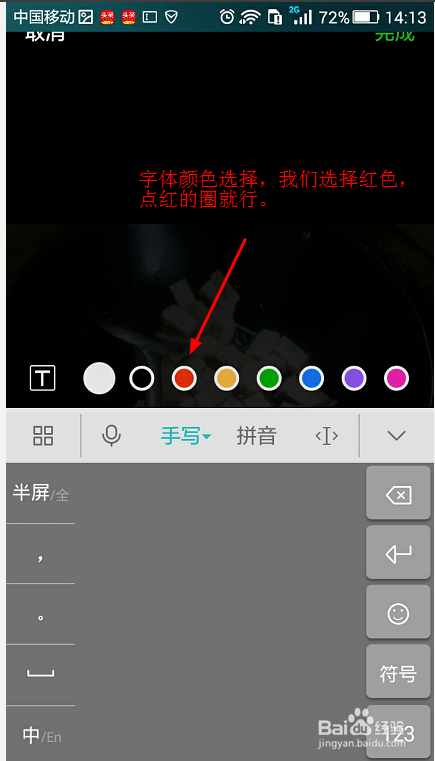
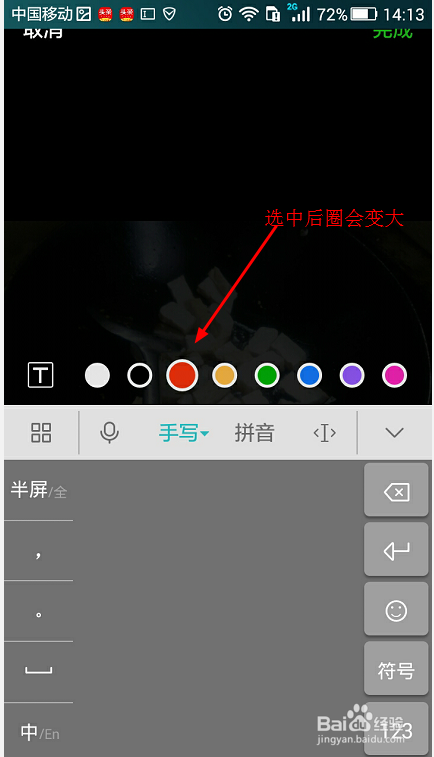
7、我们在输入区输入:豆腐,两个字,在屏幕上方就会出现:豆腐 的字样。输入完我们点左上角的“完成”,退出文字输入状态。
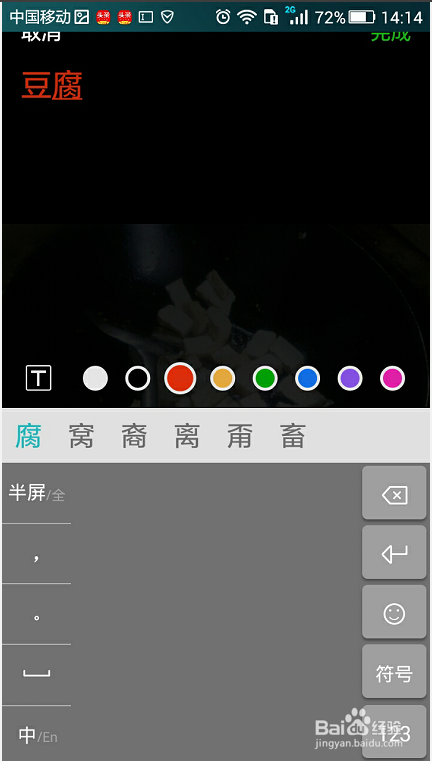
8、退出后“豆腐”字样会出现在图片的中央,我们根据自己的需要,点住字体拖动到自己要放置的地方。


9、点笔,我们画一条线做指引。当然这指引也可以是箭头。输入完指引线条后,我们点一下圆脸。

10、出现了表情图标,可以输入所有的微信表情图标哦,我们只选一个。点它吧。


11、做完了就点完成,就OK了。


12、如果不想要输入的表情,点击拖动到出现的删除符号上,这样就能删除掉。其他的输入,可以通过撤销键撤销。

声明:本网站引用、摘录或转载内容仅供网站访问者交流或参考,不代表本站立场,如存在版权或非法内容,请联系站长删除,联系邮箱:site.kefu@qq.com。
阅读量:36
阅读量:99
阅读量:169
阅读量:163
阅读量:85